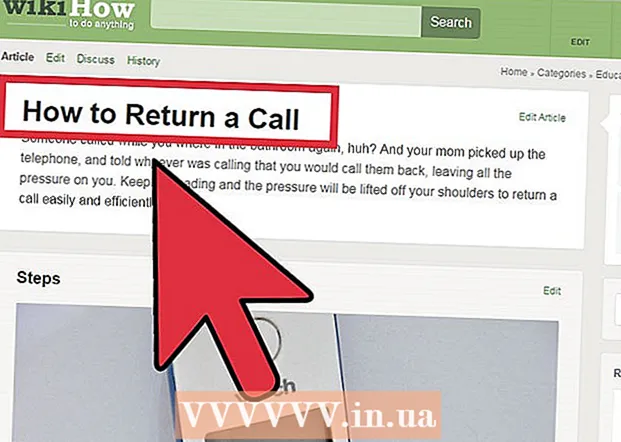ກະວີ:
Florence Bailey
ວັນທີຂອງການສ້າງ:
24 ດົນໆ 2021
ວັນທີປັບປຸງ:
1 ເດືອນກໍລະກົດ 2024

ເນື້ອຫາ
- ຂັ້ນຕອນ
- ວິທີທີ່ 1 ຈາກທັງ3ົດ 3: ການຕັ້ງຄ່າ Tor ດ້ວຍ Blackbelt
- ວິທີທີ່ 2 ຈາກທັງ3ົດ 3: ການຕັ້ງຄ່າ Tor ດ້ວຍຕົນເອງ
- ວິທີທີ 3 ຂອງ 3: ໃຫ້ຄວາມປອດໄພແລະຄວາມເປັນສ່ວນຕົວທີ່ປັບປຸງດີຂຶ້ນ
- ຄໍາແນະນໍາ
- ຄຳ ເຕືອນ
Tor ປົກປ້ອງເຈົ້າດ້ວຍການປ່ຽນເສັ້ນທາງຜັກບົ່ວ, ລະບົບຕົວແທນເຊີບເວີທີ່ອະນຸຍາດໃຫ້ເຈົ້າສ້າງການເຊື່ອມຕໍ່ເຄືອຂ່າຍນິລະນາມ. ອັນນີ້ປ້ອງກັນບໍ່ໃຫ້ບຸກຄົນທີ່ບໍ່ໄດ້ຮັບອະນຸຍາດຕິດຕາມການສັນຈອນຂອງເຈົ້າແລະປ້ອງກັນບໍ່ໃຫ້ເວັບໄຊທ you ທີ່ເຈົ້າເຂົ້າເບິ່ງຮັບຮູ້ສະຖານທີ່ຕົວຈິງຂອງເຈົ້າ. Tor ເຮັດວຽກຮ່ວມກັບຫຼາຍ programs ໂປຣແກມ, ລວມທັງໂປຣແກຣມທ່ອງເວັບ, ລະບົບການສົ່ງຂໍ້ຄວາມແບບທັນທີ, ແລະການ ນຳ ໃຊ້ TCP ອື່ນ other. ນີ້ແມ່ນວິທີການໃຊ້ Tor ກັບ Firefox.
ຂັ້ນຕອນ
ວິທີທີ່ 1 ຈາກທັງ3ົດ 3: ການຕັ້ງຄ່າ Tor ດ້ວຍ Blackbelt
 1 ດາວໂຫລດ ຄວາມເປັນສ່ວນຕົວຂອງ Blackbelt ສໍາລັບ Windows (ພຽງແຕ່ປະມານ 10 kb). ວິທີການນີ້ສາມາດໃຊ້ໄດ້ກັບ Windows XP, Vista, Windows 7 ແລະ Windows 8 ເທົ່ານັ້ນ.
1 ດາວໂຫລດ ຄວາມເປັນສ່ວນຕົວຂອງ Blackbelt ສໍາລັບ Windows (ພຽງແຕ່ປະມານ 10 kb). ວິທີການນີ້ສາມາດໃຊ້ໄດ້ກັບ Windows XP, Vista, Windows 7 ແລະ Windows 8 ເທົ່ານັ້ນ. - ຖ້າເຈົ້າໃຊ້ລະບົບປະຕິບັດການອັນອື່ນ, ໄປຫາພາກຕໍ່ໄປ.
 2 ເປີດໄຟລ downloaded ດາວໂຫຼດ Blackbelt. ຢູ່ໃນປ່ອງຢ້ຽມທີ່ເປີດ, ເລືອກເອົາ ໜຶ່ງ ໃນສາມທາງເລືອກສໍາລັບການໃຊ້ Tor.
2 ເປີດໄຟລ downloaded ດາວໂຫຼດ Blackbelt. ຢູ່ໃນປ່ອງຢ້ຽມທີ່ເປີດ, ເລືອກເອົາ ໜຶ່ງ ໃນສາມທາງເລືອກສໍາລັບການໃຊ້ Tor. - ເລືອກ "Bridge Relay Operator" ເພື່ອໃຊ້ Tor ແລະໃຫ້ຄົນອື່ນໃຊ້ Tor ຜ່ານຄອມພິວເຕີຂອງເຈົ້າ.
- ເລືອກ "Tor Client Only Operator" ເພື່ອໃຊ້ Tor ເທົ່ານັ້ນ.
- ເລືອກ "ຜູ້ໃຊ້ທີ່ຖືກກວດສອບ" ຖ້າເຈົ້າອາໄສຢູ່ໃນປະເທດທີ່ມີການກວດກາການສັນຈອນທາງອິນເຕີເນັດ.
 3 Checkາຍໃສ່ຫ້ອງຖັດຈາກ "ປັບ Firefox" ແລະຄລິກ "ຕິດຕັ້ງ." ຖ້າ Firefox ກໍາລັງແລ່ນ, ມັນຈະຖືກປິດແລະຕັ້ງຄ່າຕາມຄວາມເຫມາະສົມ.
3 Checkາຍໃສ່ຫ້ອງຖັດຈາກ "ປັບ Firefox" ແລະຄລິກ "ຕິດຕັ້ງ." ຖ້າ Firefox ກໍາລັງແລ່ນ, ມັນຈະຖືກປິດແລະຕັ້ງຄ່າຕາມຄວາມເຫມາະສົມ.  4 ການຕິດຕັ້ງ Blackbelt ຈະ ສຳ ເລັດໃນ ໜຶ່ງ ຫຼືສອງນາທີ. ຈາກນັ້ນເປີດ Firefox. ຕົກລົງເຫັນດີກັບຂໍ້ກໍານົດຂອງການນໍາໃຊ້ສໍາລັບການເພີ່ມ TorButton. ດຽວນີ້ເຈົ້າສາມາດທ່ອງເວັບຜ່ານ Tor ໄດ້.
4 ການຕິດຕັ້ງ Blackbelt ຈະ ສຳ ເລັດໃນ ໜຶ່ງ ຫຼືສອງນາທີ. ຈາກນັ້ນເປີດ Firefox. ຕົກລົງເຫັນດີກັບຂໍ້ກໍານົດຂອງການນໍາໃຊ້ສໍາລັບການເພີ່ມ TorButton. ດຽວນີ້ເຈົ້າສາມາດທ່ອງເວັບຜ່ານ Tor ໄດ້. - ປຸ່ມເປີດ / ປິດ Tor ອາດຈະປະກົດຂຶ້ນຢູ່ໃນແຖບເຄື່ອງມືຂອງ Firefox, ແຖບເຄື່ອງມືຂອງ Windows, ຫຼືບ່ອນອື່ນໃນການຕັ້ງຄ່າ. ຖ້າເຈົ້າບໍ່ສາມາດຊອກຫາປຸ່ມນີ້ຫຼືຖ້າເຈົ້າກໍາລັງມີບັນຫາ, ກະລຸນາຕິດຕໍ່ຫາຜູ້ເບິ່ງແຍງລະບົບ Blackbelt ສໍາລັບຂໍ້ມູນເພີ່ມເຕີມ.
 5 ເມື່ອທ່ອງອິນເຕີເນັດຜ່ານ Tor, ຜູ້ໃຊ້ຄົນອື່ນຈະບໍ່ສາມາດເຂົ້າຫາຂໍ້ມູນຂອງເຈົ້າໄດ້. ແນວໃດກໍ່ຕາມ, ການໃຊ້ Tor ກັບ Firefox ບໍ່ແມ່ນວິທີທີ່ປອດໄພທີ່ສຸດໃນການທ່ອງເວັບ. ເພື່ອຄວາມປອດໄພຫຼາຍຂຶ້ນ, ໃຫ້ອ່ານພາກຕໍ່ໄປນີ້.
5 ເມື່ອທ່ອງອິນເຕີເນັດຜ່ານ Tor, ຜູ້ໃຊ້ຄົນອື່ນຈະບໍ່ສາມາດເຂົ້າຫາຂໍ້ມູນຂອງເຈົ້າໄດ້. ແນວໃດກໍ່ຕາມ, ການໃຊ້ Tor ກັບ Firefox ບໍ່ແມ່ນວິທີທີ່ປອດໄພທີ່ສຸດໃນການທ່ອງເວັບ. ເພື່ອຄວາມປອດໄພຫຼາຍຂຶ້ນ, ໃຫ້ອ່ານພາກຕໍ່ໄປນີ້.
ວິທີທີ່ 2 ຈາກທັງ3ົດ 3: ການຕັ້ງຄ່າ Tor ດ້ວຍຕົນເອງ
 1 ດາວໂຫລດ ດາວໂຫຼດຊຸດບຣາວເຊີ Tor. ໂຄງການນີ້ສະ ໜັບ ສະ ໜູນ ເກືອບທັງsystemsົດລະບົບປະຕິບັດການແລະຫຼາຍພາສາ.
1 ດາວໂຫລດ ດາວໂຫຼດຊຸດບຣາວເຊີ Tor. ໂຄງການນີ້ສະ ໜັບ ສະ ໜູນ ເກືອບທັງsystemsົດລະບົບປະຕິບັດການແລະຫຼາຍພາສາ.  2 ຂະຫຍາຍໄຟລ downloaded ທີ່ດາວໂຫລດມາໂດຍການເປີດມັນຫຼືລາກມັນເຂົ້າໄປໃນໂຟນເດີແອັບພລິເຄຊັນ. ເປີດ Tor Browser ແລະຢ່າປິດມັນ.
2 ຂະຫຍາຍໄຟລ downloaded ທີ່ດາວໂຫລດມາໂດຍການເປີດມັນຫຼືລາກມັນເຂົ້າໄປໃນໂຟນເດີແອັບພລິເຄຊັນ. ເປີດ Tor Browser ແລະຢ່າປິດມັນ. - ຕົວທ່ອງເວັບ Tor ເປັນໂປຣແກຣມທ່ອງເວັບ Tor ທີ່ບໍລິສຸດທີ່ເປັນວິທີທີ່ປອດໄພທີ່ສຸດໃນການທ່ອງອິນເຕີເນັດ. ທຳ ອິດເຈົ້າຕ້ອງເປີດຕົວ Tor Browser ແລະຈາກນັ້ນ browser ອື່ນຖ້າເຈົ້າຕ້ອງການທ່ອງເວັບ, ຕົວຢ່າງຜ່ານ Firefox.
 3 ເປີດການຕັ້ງຄ່າຕົວແທນໃນ Firefox. ຢູ່ໃນເຄືອຂ່າຍ Tor, ການຮ້ອງຂໍຂອງເຈົ້າຖືກເຂົ້າລະຫັດແລະຖືກສົ່ງຜ່ານເຄືອຂ່າຍຄອມພິວເຕີຂອງຜູ້ໃຊ້ອື່ນ. ເພື່ອເຊື່ອມຕໍ່ກັບເຄືອຂ່າຍນີ້ຜ່ານ Firefox, ເຈົ້າຕ້ອງປ່ຽນການຕັ້ງຄ່າຕົວແທນໃນ Firefox. ຂະບວນການນີ້ອາດຈະແຕກຕ່າງກັນໄປຕາມລຸ້ນ Firefox ແລະລະບົບປະຕິບັດການຂອງເຈົ້າ, ແຕ່ຄໍາແນະນໍາຂ້າງລຸ່ມນີ້ຄວນຈະເຮັດວຽກຢູ່ໃນຄອມພິວເຕີສ່ວນໃຫຍ່.
3 ເປີດການຕັ້ງຄ່າຕົວແທນໃນ Firefox. ຢູ່ໃນເຄືອຂ່າຍ Tor, ການຮ້ອງຂໍຂອງເຈົ້າຖືກເຂົ້າລະຫັດແລະຖືກສົ່ງຜ່ານເຄືອຂ່າຍຄອມພິວເຕີຂອງຜູ້ໃຊ້ອື່ນ. ເພື່ອເຊື່ອມຕໍ່ກັບເຄືອຂ່າຍນີ້ຜ່ານ Firefox, ເຈົ້າຕ້ອງປ່ຽນການຕັ້ງຄ່າຕົວແທນໃນ Firefox. ຂະບວນການນີ້ອາດຈະແຕກຕ່າງກັນໄປຕາມລຸ້ນ Firefox ແລະລະບົບປະຕິບັດການຂອງເຈົ້າ, ແຕ່ຄໍາແນະນໍາຂ້າງລຸ່ມນີ້ຄວນຈະເຮັດວຽກຢູ່ໃນຄອມພິວເຕີສ່ວນໃຫຍ່. - ຢູ່ໃນ Windows: ເປີດ Firefox ແລະຄລິກເມນູ - ຕົວເລືອກ - ຂັ້ນສູງ - ເຄືອຂ່າຍ - ຕັ້ງຄ່າ (ຫຼືຕັ້ງຄ່າ Tor ໂດຍໃຊ້ Blackbelt ດັ່ງທີ່ໄດ້ອະທິບາຍໄວ້ໃນພາກກ່ອນ ໜ້າ).
- Mac OS X: ເປີດ Firefox ແລະຄລິກເມນູ - ການຕັ້ງຄ່າ - ຂັ້ນສູງ - ເຄືອຂ່າຍ - ຕັ້ງຄ່າ.
- ໃນ Linux: ເປີດ Firefox ແລະຄລິກເຄື່ອງມື - ຕົວເລືອກ - ຂັ້ນສູງ - ເຄືອຂ່າຍ - ຕັ້ງຄ່າ.
 4 ໂດຍຄ່າເລີ່ມຕົ້ນ, ຕົວເລືອກ "ບໍ່ມີຕົວແທນ" ຖືກເລືອກ. Checkາຍຖືກທີ່ກ່ອງຖັດຈາກ "ການຕັ້ງຄ່າພຣັອກຊີເອົາເອງ". ໃສ່ຂໍ້ມູນຕໍ່ໄປນີ້:
4 ໂດຍຄ່າເລີ່ມຕົ້ນ, ຕົວເລືອກ "ບໍ່ມີຕົວແທນ" ຖືກເລືອກ. Checkາຍຖືກທີ່ກ່ອງຖັດຈາກ "ການຕັ້ງຄ່າພຣັອກຊີເອົາເອງ". ໃສ່ຂໍ້ມູນຕໍ່ໄປນີ້: - ໃນແຖວ "SOCKS Host" ໃສ່: 127.0.0.1
- ໃນແຖວ "Port" ໃສ່: 9050
- ກວດເບິ່ງກ່ອງທີ່ຢູ່ຖັດຈາກ "SOCKS 5".
- ໃນແຖວ "ຢ່າໃຊ້ຕົວແທນສໍາລັບ" ໃສ່: 127.0.0.1
 5 ກວດເບິ່ງວ່າການຕັ້ງຄ່າຖືກຕ້ອງຫຼືບໍ່ໂດຍການພະຍາຍາມເປີດເວັບໄຊທໃດ ໜຶ່ງ. ຖ້າເວັບໄຊທ doesn't ບໍ່ເປີດ, ກວດຄືນເບິ່ງຂໍ້ມູນທີ່ເຈົ້າປ້ອນເຂົ້າໃand່ແລະເບິ່ງໃຫ້ແນ່ໃຈວ່າ Tor Browser ກໍາລັງແລ່ນຢູ່. ຖ້າເວັບໄຊທ opens ເປີດ, ໄປທີ່ check.torproject.org ເພື່ອຢືນຢັນວ່າເຈົ້າໃຊ້ Tor.
5 ກວດເບິ່ງວ່າການຕັ້ງຄ່າຖືກຕ້ອງຫຼືບໍ່ໂດຍການພະຍາຍາມເປີດເວັບໄຊທໃດ ໜຶ່ງ. ຖ້າເວັບໄຊທ doesn't ບໍ່ເປີດ, ກວດຄືນເບິ່ງຂໍ້ມູນທີ່ເຈົ້າປ້ອນເຂົ້າໃand່ແລະເບິ່ງໃຫ້ແນ່ໃຈວ່າ Tor Browser ກໍາລັງແລ່ນຢູ່. ຖ້າເວັບໄຊທ opens ເປີດ, ໄປທີ່ check.torproject.org ເພື່ອຢືນຢັນວ່າເຈົ້າໃຊ້ Tor. - ຖ້າເຈົ້າບໍ່ສາມາດຕັ້ງຄ່າ Tor ໄດ້, ໃຫ້theາຍໃສ່ກ່ອງ No Proxy ແລະໃຊ້ Firefox ຕາມປົກກະຕິຈົນກວ່າຈະແກ້ໄຂບັນຫາ.
 6 ສໍາລັບການແກ້ໄຂບັນຫາ, ຊອກຫາຄໍາອະທິບາຍຂອງບັນຫາຂອງເຈົ້າຢູ່ ຄຳ ຖາມທີ່ຖາມເລື້ອຍ Tor ຂອງ Tor. ຖ້າບັນຫາຂອງເຈົ້າບໍ່ມີຢູ່, ຕິດຕໍ່ຫາຜູ້ພັດທະນາ Tor ທາງອີເມລ phone ຫຼືໂທລະສັບ.
6 ສໍາລັບການແກ້ໄຂບັນຫາ, ຊອກຫາຄໍາອະທິບາຍຂອງບັນຫາຂອງເຈົ້າຢູ່ ຄຳ ຖາມທີ່ຖາມເລື້ອຍ Tor ຂອງ Tor. ຖ້າບັນຫາຂອງເຈົ້າບໍ່ມີຢູ່, ຕິດຕໍ່ຫາຜູ້ພັດທະນາ Tor ທາງອີເມລ phone ຫຼືໂທລະສັບ. - ນັກພັດທະນາໃຫ້ການຊ່ວຍເຫຼືອເປັນພາສາອາຣັບ, ອັງກິດ, ສະເປນ, ຟາຊີ, Frenchຣັ່ງແລະຈີນ.
 7 ເພື່ອໃຊ້ Tor, ເປີດຕົວທ່ອງເວັບ Tor ແລະຈາກນັ້ນຢູ່ໃນການຕັ້ງຄ່າພຣັອກຊີຂອງ Firefox ກວດເບິ່ງ "ການຕັ້ງຄ່າພຣັອກຊີດ້ວຍຕົນເອງ". ໃນກໍລະນີນີ້, ຂໍ້ມູນຂອງເຈົ້າຈະຖືກປົກປ້ອງບາງສ່ວນເທົ່ານັ້ນ, ແຕ່ເຈົ້າສາມາດເພີ່ມລະດັບຄວາມປອດໄພໄດ້ໂດຍການປະຕິບັດຕາມຂັ້ນຕອນທີ່ໄດ້ອະທິບາຍໄວ້ໃນພາກຕໍ່ໄປ.
7 ເພື່ອໃຊ້ Tor, ເປີດຕົວທ່ອງເວັບ Tor ແລະຈາກນັ້ນຢູ່ໃນການຕັ້ງຄ່າພຣັອກຊີຂອງ Firefox ກວດເບິ່ງ "ການຕັ້ງຄ່າພຣັອກຊີດ້ວຍຕົນເອງ". ໃນກໍລະນີນີ້, ຂໍ້ມູນຂອງເຈົ້າຈະຖືກປົກປ້ອງບາງສ່ວນເທົ່ານັ້ນ, ແຕ່ເຈົ້າສາມາດເພີ່ມລະດັບຄວາມປອດໄພໄດ້ໂດຍການປະຕິບັດຕາມຂັ້ນຕອນທີ່ໄດ້ອະທິບາຍໄວ້ໃນພາກຕໍ່ໄປ.
ວິທີທີ 3 ຂອງ 3: ໃຫ້ຄວາມປອດໄພແລະຄວາມເປັນສ່ວນຕົວທີ່ປັບປຸງດີຂຶ້ນ
 1 ກວດເບິ່ງເວີຊັນ Firefox ຂອງເຈົ້າ. Firefox ເວີຊັນ 17 ມີຈຸດບົກຜ່ອງທີ່ອະນຸຍາດໃຫ້ເກັບກໍາຂໍ້ມູນທີ່ສົ່ງຜ່ານເຄືອຂ່າຍ Tor. ໃນກໍລະນີນີ້, ອັບເດດໂປຣແກຣມທ່ອງເວັບຂອງເຈົ້າເພື່ອແກ້ໄຂຈຸດອ່ອນນີ້.
1 ກວດເບິ່ງເວີຊັນ Firefox ຂອງເຈົ້າ. Firefox ເວີຊັນ 17 ມີຈຸດບົກຜ່ອງທີ່ອະນຸຍາດໃຫ້ເກັບກໍາຂໍ້ມູນທີ່ສົ່ງຜ່ານເຄືອຂ່າຍ Tor. ໃນກໍລະນີນີ້, ອັບເດດໂປຣແກຣມທ່ອງເວັບຂອງເຈົ້າເພື່ອແກ້ໄຂຈຸດອ່ອນນີ້.  2 ປລັກອິນໂປຣແກຣມທ່ອງເວັບບາງອັນ (ເຊັ່ນ: Flash, RealPlayer ແລະ Quicktime) ສາມາດຖືກນໍາໃຊ້ເພື່ອກໍານົດທີ່ຢູ່ IP ທີ່ແທ້ຈິງຂອງເຈົ້າ. ດັ່ງນັ້ນຈິ່ງໃຊ້ຕົວທົດລອງເຄື່ອງຫຼິ້ນວິດີໂອ YouTube5 ຂອງ YouTube (ແຕ່ເວັບໄຊທ other ອື່ນ most ເກືອບທັງdon'tົດບໍ່ມີທາງເລືອກນີ້).
2 ປລັກອິນໂປຣແກຣມທ່ອງເວັບບາງອັນ (ເຊັ່ນ: Flash, RealPlayer ແລະ Quicktime) ສາມາດຖືກນໍາໃຊ້ເພື່ອກໍານົດທີ່ຢູ່ IP ທີ່ແທ້ຈິງຂອງເຈົ້າ. ດັ່ງນັ້ນຈິ່ງໃຊ້ຕົວທົດລອງເຄື່ອງຫຼິ້ນວິດີໂອ YouTube5 ຂອງ YouTube (ແຕ່ເວັບໄຊທ other ອື່ນ most ເກືອບທັງdon'tົດບໍ່ມີທາງເລືອກນີ້). - ເພື່ອຄວາມປອດໄພສູງສຸດ, ປິດໃຊ້ງານປລັກອິນເຫຼົ່ານີ້ຢູ່ໃນ Firefox.
 3 ຢ່າໃຊ້ລູກຄ້າ torrent ຫຼືເປີດໄຟລ downloaded ທີ່ດາວໂຫຼດມາແລ້ວໃນຂະນະທີ່ເຊື່ອມຕໍ່ກັບອິນເຕີເນັດ. ລູກຄ້າ Torrent ມັກປ່ຽນການຕັ້ງຄ່າຄວາມເປັນສ່ວນຕົວ. ຢ່າເປີດໄຟລ downloaded ທີ່ດາວໂຫຼດມາໃນຂະນະທີ່ເຊື່ອມຕໍ່ກັບອິນເຕີເນັດເພື່ອປ້ອງກັນບໍ່ໃຫ້ໄຟລ from ໂອນຂໍ້ມູນຜ່ານເຄືອຂ່າຍ.
3 ຢ່າໃຊ້ລູກຄ້າ torrent ຫຼືເປີດໄຟລ downloaded ທີ່ດາວໂຫຼດມາແລ້ວໃນຂະນະທີ່ເຊື່ອມຕໍ່ກັບອິນເຕີເນັດ. ລູກຄ້າ Torrent ມັກປ່ຽນການຕັ້ງຄ່າຄວາມເປັນສ່ວນຕົວ. ຢ່າເປີດໄຟລ downloaded ທີ່ດາວໂຫຼດມາໃນຂະນະທີ່ເຊື່ອມຕໍ່ກັບອິນເຕີເນັດເພື່ອປ້ອງກັນບໍ່ໃຫ້ໄຟລ from ໂອນຂໍ້ມູນຜ່ານເຄືອຂ່າຍ. - ອັນນີ້ແມ່ນຄວາມຈິງໂດຍສະເພາະ ສຳ ລັບໄຟລ. .doc ແລະ .pdf.
 4 ໃຊ້ https ແທນ http (ຖ້າເປັນໄປໄດ້). ເຈົ້າສາມາດໃສ່ https ດ້ວຍຕົນເອງຢູ່ໃນຕອນຕົ້ນຂອງ URL ຂອງເວັບໄຊທ any ໃດ ໜຶ່ງ ເພື່ອເພີ່ມໂປຣໂຕຄໍເຂົ້າລະຫັດທາງເລືອກ, ຫຼືຕິດຕັ້ງ Firefox add-on ນີ້ເພື່ອປ້ອນ https ເຂົ້າໄປໂດຍອັດຕະໂນມັດ.
4 ໃຊ້ https ແທນ http (ຖ້າເປັນໄປໄດ້). ເຈົ້າສາມາດໃສ່ https ດ້ວຍຕົນເອງຢູ່ໃນຕອນຕົ້ນຂອງ URL ຂອງເວັບໄຊທ any ໃດ ໜຶ່ງ ເພື່ອເພີ່ມໂປຣໂຕຄໍເຂົ້າລະຫັດທາງເລືອກ, ຫຼືຕິດຕັ້ງ Firefox add-on ນີ້ເພື່ອປ້ອນ https ເຂົ້າໄປໂດຍອັດຕະໂນມັດ.  5 ໃຊ້ຕົວທ່ອງເວັບ Tor. ຂັ້ນຕອນເຫຼົ່ານີ້ຈະເພີ່ມຄວາມປອດໄພໃຫ້ກັບ Firefox ຂອງເຈົ້າ, ແຕ່ແນວໃດກໍ່ຕາມ, ຂໍ້ມູນຂອງເຈົ້າອາດຈະຖືກດັກສະກັດໄດ້. Firefox ຖືກອັບເດດເລື້ອຍ frequently ຫຼາຍກ່ວາ Tor, ສະນັ້ນມີໂອກາດທີ່ການໂຕ້ຕອບຂອງ Firefox ກັບ Tor ຈະບໍ່ໄດ້ຮັບການແກ້ໄຂໄວ (ສົ່ງຜົນໃຫ້ຄວາມປອດໄພຫຼຸດລົງ). ບໍ່ຄືກັບ Firefox, Tor Browser ປັບຕົວເອງໂດຍອັດຕະໂນມັດໃນລະດັບຄວາມເປັນສ່ວນຕົວສູງສຸດ.
5 ໃຊ້ຕົວທ່ອງເວັບ Tor. ຂັ້ນຕອນເຫຼົ່ານີ້ຈະເພີ່ມຄວາມປອດໄພໃຫ້ກັບ Firefox ຂອງເຈົ້າ, ແຕ່ແນວໃດກໍ່ຕາມ, ຂໍ້ມູນຂອງເຈົ້າອາດຈະຖືກດັກສະກັດໄດ້. Firefox ຖືກອັບເດດເລື້ອຍ frequently ຫຼາຍກ່ວາ Tor, ສະນັ້ນມີໂອກາດທີ່ການໂຕ້ຕອບຂອງ Firefox ກັບ Tor ຈະບໍ່ໄດ້ຮັບການແກ້ໄຂໄວ (ສົ່ງຜົນໃຫ້ຄວາມປອດໄພຫຼຸດລົງ). ບໍ່ຄືກັບ Firefox, Tor Browser ປັບຕົວເອງໂດຍອັດຕະໂນມັດໃນລະດັບຄວາມເປັນສ່ວນຕົວສູງສຸດ. - ຕົວທ່ອງເວັບຂອງ Tor ແມ່ນ Firefox ເວີຊັນທີ່ຖືກດັດແກ້, ດັ່ງນັ້ນບຣາວເຊີເຫຼົ່ານີ້ມີການໂຕ້ຕອບແລະການເຮັດວຽກທີ່ຄ້າຍຄືກັນ.
ຄໍາແນະນໍາ
- ເພື່ອເຮັດໃຫ້ Tor ສາມາດເຮັດວຽກກັບ Firefox ໄດ້, ເຈົ້າຍັງສາມາດໃຊ້ການຕັ້ງຄ່າຕົວແທນຕົວແທນຂອງ Firefox ຫຼື FoxyProxy; ແຕ່ມັນຍັງດີກວ່າແລະງ່າຍຕໍ່ການໃຊ້ການຂະຫຍາຍ Torbutton.
ຄຳ ເຕືອນ
- ການໃຊ້ Tor ຈະເຮັດໃຫ້ຕົວທ່ອງເວັບຂອງເຈົ້າຊ້າລົງ.